Zeitüberschreitung beim Überprüfen der Berechtigungen (PUGET LAKES) MW-Fehler
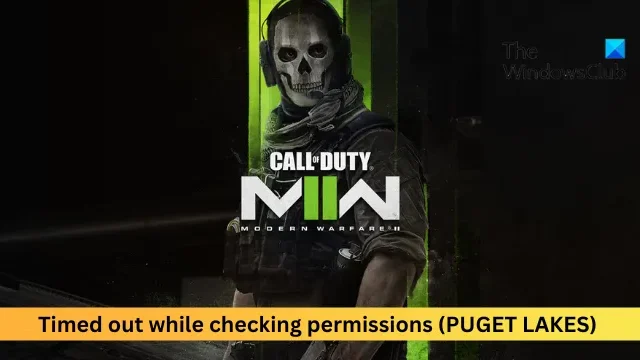
Wenn der MW-Fehler „Zeitüberschreitung beim Überprüfen der Berechtigungen (PUGET LAKES)“ Sie weiterhin stört, kann dieser Beitrag hilfreich sein. Es handelt sich um ein serverbezogenes Problem, das auftritt, wenn die Spielberechtigungen nicht überprüft werden. Die vollständige Fehlermeldung lautet:
VERBINDUNG FEHLGESCHLAGENZeitüberschreitung beim Überprüfen der Berechtigungen [Grund: PUGET – LAKES]
Glücklicherweise können Sie einige einfache Vorschläge befolgen, um den Fehler zu beheben.
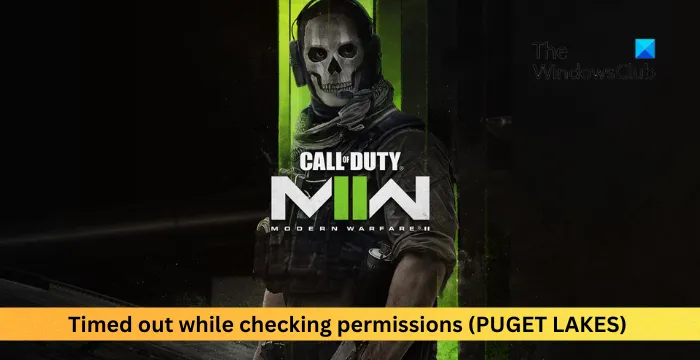
Was ist eine Auszeit bei Puget Lakes?
Ein Puget Lakes-Timeout-Fehler tritt auf, wenn der Server des Spiels überlastet ist und keine Verbindungsanfragen verarbeiten kann. Es kann jedoch auch aus mehreren anderen Gründen auftreten. Einige von ihnen sind:
- Fehlende Berechtigungen
- Veraltete oder beschädigte Spieledateien
- Cache und temporäre Dateien
Behebung: Zeitüberschreitung beim Überprüfen der Berechtigungen (PUGET LAKES) MW-Fehler
Befolgen Sie diese Vorschläge, um den PUGET LAKES-Fehler in MW zu beheben:
- Überprüfen Sie die Internetverbindung
- Überprüfen Sie die Modern Warfare-Server
- Führen Sie Modern Warfare als Administrator aus
- Scannen Sie die Spieledateien
- Verwenden Sie einen alternativen DNS-Server
- Cache und temporäre Dateien löschen
- Installieren Sie das Spiel neu
Sehen wir uns diese nun im Detail an.
1] Überprüfen Sie die Internetverbindung
Bevor Sie mit der Fehlerbehebung beginnen, prüfen Sie, ob Sie über eine schnelle und stabile Internetverbindung verfügen. Die Zeitüberschreitung beim Überprüfen der Berechtigungen (PUGET LAKES) in MW kann auftreten, wenn Sie keine gute Internetverbindung haben. Wenn Sie einen Geschwindigkeitstest durchführen, wird Ihre Internetverbindung überprüft. Wenn die Geschwindigkeit jedoch stabil ist, starten Sie Ihren Router neu oder wenden Sie sich an Ihren Dienstanbieter.
2] Überprüfen Sie die Modern Warfare-Server
Die Server des Spiels stehen möglicherweise vor einem Ausfall oder werden gerade gewartet. In diesem Fall können beim Spielen oder Starten des Spiels mehrere Fehler auftreten. Überprüfen Sie die Spielserver und folgen Sie @CallofDuty auf Twitter, um über laufende und geplante Wartungsarbeiten auf dem Laufenden zu bleiben.
3] Führen Sie Modern Warfare als Administrator aus
Als nächstes starten Sie das Spiel mit Administratorrechten, um sicherzustellen, dass keine Fehler aufgrund fehlender Berechtigungen auftreten. Klicken Sie dazu mit der rechten Maustaste auf die exe-Verknüpfungsdatei des Spiels und wählen Sie „Als Administrator ausführen“ aus .
4]Scannen Sie die Spieledateien
Die Spieldateien können aufgrund eines Fehlers oder eines kürzlich durchgeführten Updates beschädigt werden, was auch der Grund für den PUGET LAKES-Fehler in Modern Warfare-Fehlern sein könnte. Überprüfen Sie die Spieldateien auf Steam und scannen Sie sie auf dem Battle.net-Client, um das Problem zu beheben. Hier ist wie:
Auf Steam
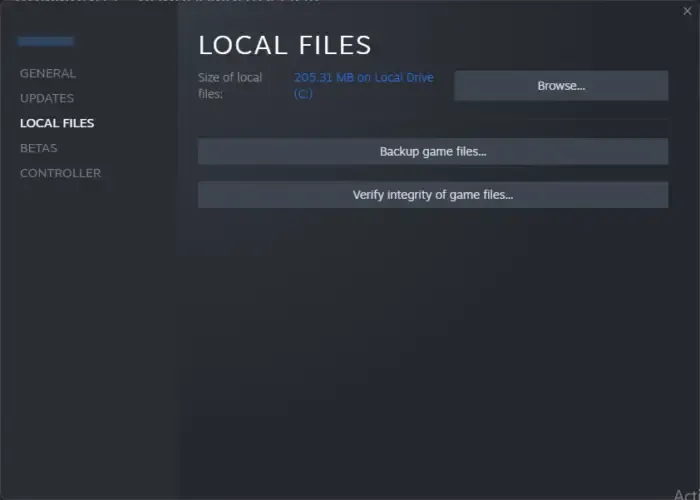
- Öffnen Sie Steam und klicken Sie auf Bibliothek .
- Klicken Sie in der Liste mit der rechten Maustaste auf CoD Modern Warfare .
- Wählen Sie Eigenschaften > Lokale Dateien aus .
- Klicken Sie dann auf „Integrität der Spieledateien überprüfen“ .
Auf Battle.net
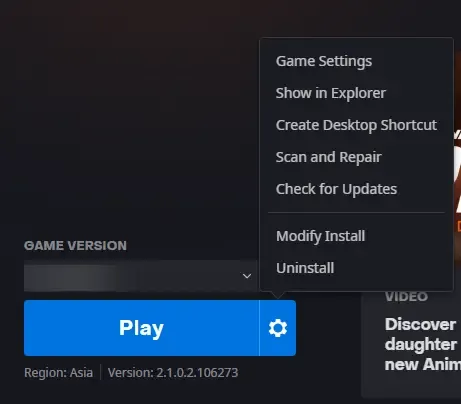
- Starten Sie den Battle.net- Client und klicken Sie auf CoD Modern Warfare .
- Klicken Sie auf das Zahnradsymbol und wählen Sie „Scannen und reparieren“ aus .
- Klicken Sie nun auf „Scan starten“ und warten Sie, bis der Vorgang abgeschlossen ist.
- Schließen Sie den Battle.net-Launcher und starten Sie Ihren PC neu, sobald Sie fertig sind.
5]Verwenden Sie einen alternativen DNS-Server
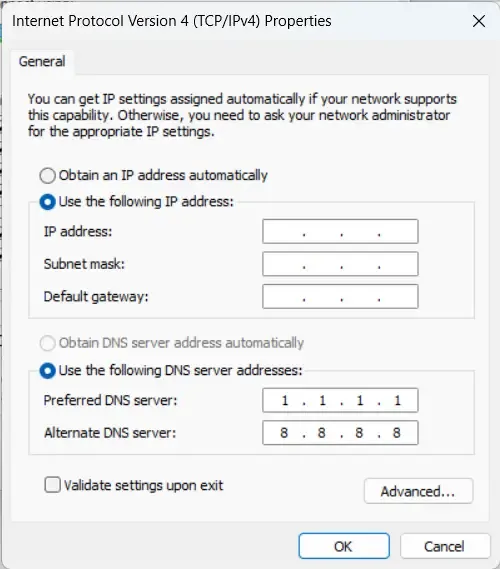
DNS-Server übersetzen Domänennamen in entsprechende IP-Adressen. Das Leeren des DNS-Cache und die Verwendung eines alternativen DNS-Servers können netzwerkbezogene Probleme beheben. Stellen Sie vor dem Festlegen eines alternativen DNS sicher, dass Ihr DNS geleert wird.
- Öffnen Sie die Systemsteuerung , navigieren Sie zum Netzwerk- und Freigabecenter und klicken Sie auf Adaptereinstellungen ändern.
- Klicken Sie mit der rechten Maustaste auf Ihre WLAN-Verbindung und wählen Sie Eigenschaften
- Wählen Sie Internetprotokoll Version 4 (TCP/IPv4) aus .
- Klicken Sie auf die Schaltfläche „Eigenschaften“ und geben Sie die folgenden Werte für Cloudflare DNS ein: Primärer DNS-Wert: 1.1.1.1 Sekundärer DNS-Wert: 8.8.8.8
- Klicken Sie auf OK und beenden Sie den Vorgang.
6] Cache und temporäre Dateien löschen
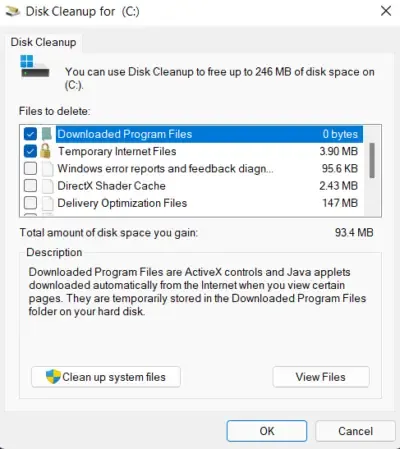
Dieser Fehler kann auch auftreten, wenn auf dem Windows-Gerät des Benutzers nicht mehr genügend lokaler Speicherplatz vorhanden ist. In diesem Fall kann der Browser keine großen Dateien herunterladen. Um dies zu beheben, führen Sie die Windows-Datenträgerbereinigung aus . Hier ist wie:
- Suchen Sie nach „Datenträgerbereinigung“ und klicken Sie auf „Öffnen“.
- Wählen Sie die Dateien aus, die Sie löschen möchten.
- Das Datenträgerbereinigungssystem fragt nun nach einer Bestätigung.
- Klicken Sie auf Dateien löschen , um fortzufahren.
- Damit können Sie alle bis auf die neuesten Systemwiederherstellungspunkte, die Windows Update-Bereinigung, frühere Windows-Installationen usw. löschen.
Sie können auch eine kostenlose Junk-File-Cleaner-Software eines Drittanbieters verwenden oder andere Möglichkeiten zum Löschen temporärer Dateien erkunden .
7] Installiere das Spiel neu
Wenn Ihnen keiner dieser Vorschläge geholfen hat, sollten Sie eine Neuinstallation des Spiels in Betracht ziehen. Es ist bekannt, dass dies den meisten Benutzern hilft, den Fehler zu beheben.
Ich hoffe, diese Vorschläge helfen Ihnen.
Was ist der Puget-Fehlercode?
Der Puget Altus-Fehler in Modern Warfare kann aufgrund von Internet- und Serverfehlern auftreten. Scannen Sie die Spieldateien und stellen Sie eine Verbindung zu einem alternativen DNS-Server her, um das Problem zu beheben.
Was ist der Travis Shipton-Fehler?
Der Travis-Shipton-Fehler tritt auf, wenn das Spiel nicht auf seine Dienste zugreifen kann und die Spielersuche fehlschlägt. Um das Problem zu beheben, überprüfen Sie die Spieleserver und leeren Sie den DNS-Cache. Wenn das jedoch nicht hilft, versuchen Sie es mit einem VPN.



Schreibe einen Kommentar